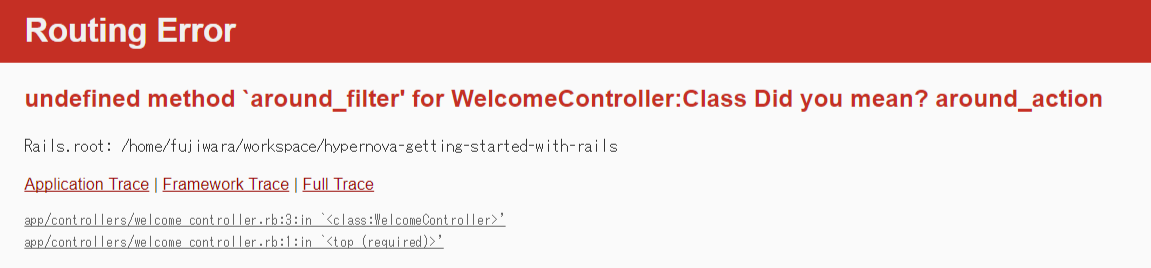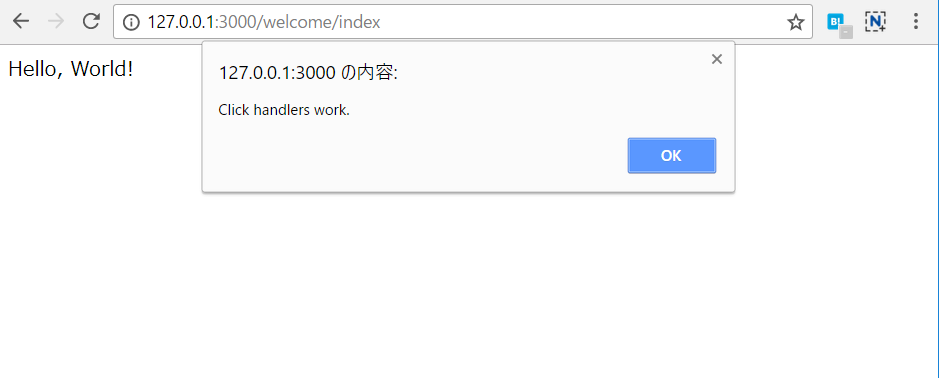概要
rails、nodejs環境をVMに構築して、サーバサイドレンダリング用ライブラリであるHypernovaの環境構築から、Hello worldまでをメモ。
環境・バージョン
- Amazon linux2 (vagrant)
- こちらのVagrantfileですぐに立ち上がる。
- Vagrantfileを編集(下記をそれぞれ追記)
- config.vm.network "forwarded_port", guest: 3000, host: 3000
- config.vm.network "private_network", ip: "192.168.33.10"
- config.vm.synced_folder ".", "/Vagrant"
- OS設定まわりを少し
- UTC→JST
- vagrantユーザ以外の個人ユーザを作成
- timezone変更
- hostname変更
- export LANG=ja_JP.UTF-8 を.bash_profileに追記
- yum install gcc-c++ openssl-devel git readline-devel sqlite-devel -y
- yum update
- rbenv、nvmインストール
- ruby, nodejsインストール
# ruby/rails(rbenv)
$ rbenv -v
rbenv 1.1.1-28-gb943955
$ ruby -v
ruby 2.4.2p198 (2017-09-14 revision 59899) [x86_64-linux]
$ gem -v
2.6.13
$ rails -v
Rails 5.1.4
# node/npm(nvm)
$ nvm --version
0.33.8
$ node -v
v7.9.0
$ npm -v
4.2.0
1. Railsアプリの作成
rails newでアプリを作成します。
$ rails new hypernova-getting-started-with-rails
2. Controllerの作成
/welcome/indexで動作するcontrollerを作成します。
$ rails generate controller welcome index
3. browserify-railsの導入
Gemfile に以下の一行を追加してbundle installを行います。
gem "browserify-rails"
$ bundle install
Installing browserify-rails 4.2.0
4. JavaScriptの環境設定 (package.json)
以下のコマンドでpackage.jsonを作成し、必要なパッケージ情報などを追記します。
% npm init -y
{
"name": "hypernova-getting-started-with-rails",
"private": true,
"dependencies": {
"hypernova": "^1.0.0",
"hypernova-react": "^1.0.0",
"react": "^15.1.0",
"react-dom": "^15.1.0"
},
"devDependencies": {
"browserify": "^13.0.1",
"browserify-incremental": "^3.1.1"
},
"description": "This README would normally document whatever steps are necessary to get the application up and running.",
"version": "1.0.0",
"main": "index.js",
"directories": {
"test": "test"
},
"scripts": {
"test": "echo \"Error: no test specified\" && exit 1"
},
"keywords": [],
"author": "fk2000",
"license": "MIT"
}
package.jsonが用意できたら以下のコマンドを実行しJavaScriptのパッケージをインストールします。
% npm install
5. Hypernova/serverの設定
Rails.rootディレクトリにhypernova.jsを作ります。
const hypernova = require('hypernova/server');
hypernova({
devMode: true,
getComponent(name) {
if (name === 'MyComponent.js') {
return require('./app/assets/javascripts/MyComponent.js');
}
return null;
},
port: 3030,
});
6. Hypernova/rubyの設定
Gemfileにhypernovaを追加することで、Ruby(Rails)用のHypernovaクライアントを読み込みます。
Gemfileに以下1行を追加し、bundle installを実行してインストールします。
gem "hypernova"
続いて、Railsアプリから先ほどのhypernova.jsに記述したHypernova/serverへアクセスするための設定を追加します。
#{Rails.root}/config/initializers/hypernova.rbとして以下を作成します。
require 'hypernova'
Hypernova.configure do |config|
config.host = 'localhost'
config.port = 3030
end
config.portにはhypernova.jsに記載したポート番号「3030」と一致させます。
7. Hypernova/reactを使用したReactコンポーネント
props.nameを受け取って表示し、クリックするとアラートを表示するだけのシンプルなReactコンポーネントを作成します。ファイルは#{Rails.root}/app/assets/javascripts/にMyComponent.jsというファイル名としています。
var React = require('react');
var renderReact = require('hypernova-react').renderReact;
function MyComponent(props) {
return React.createElement('div', {
onClick: function () {
alert('Click handlers work.');
},
}, 'Hello, ' + props.name + '!');
}
module.exports = renderReact('MyComponent.js', MyComponent);
8. RailsアプリからHypernova呼び出し
Hypernova/rubyは2つのmethodを提供します。Hypernovaによるサーバサイドレンダリングをサポートするaround_filterのhypernova_render_supportと、Reactコンポーネントをpropsを指定してViewに読み込むrender_react_componentです。
以下のように、使用するControllerとViewで以下のように呼び出します。
class WelcomeController < ApplicationController
around_filter :hypernova_render_support
def index
end
end
<%= render_react_component('MyComponent.js', name: 'World') %>
さらに、Viewで読み込むJavaScriptファイルを指定するために、app/views/layouts/application.html.erbを修正します。javascript_include_tagの位置を<head>内から</body>の直前へ移動しています。
<!DOCTYPE html>
<html>
<head>
<title>HypernovaGettingStartedWithRails</title>
<%= stylesheet_link_tag 'application', media: 'all', 'data-turbolinks-track' => true %>
- <%= javascript_include_tag 'application', 'data-turbolinks-track' => true %>
<%= csrf_meta_tags %>
</head>
<body>
<%= yield %>
+ <%= javascript_include_tag 'application', 'data-turbolinks-track' => true %>
</body>
</html>
9. 動作を確認してみる
Railsアプリを起動します。
% bin/rails server
起動したら、ブラウザで http://localhost:3000/welcome/index へアクセスします。
※参考にした記事ではwelcome_controller.rbに追加したメソッド名は「around_filter」となっていましたが、「undefined method `around_filter'」となり、「Did you mean? around_action」と出力されてたので下記のように変更しました。
class WelcomeController < ApplicationController
- around_filter :hypernova_render_support
+ around_action :hypernova_render_support
def index
end
end
再度、rails s でrailsを再起動し、ブラウザを確認すると、Hello, World!と表示され、文字をクリックするとブラウザアラートボックスが表示されることが確認できます。
ページのソースを確認してみると、該当部分は以下のようになっていると思います。
<div data-hypernova-key="MyComponentjs"></div>
<script type="application/json" data-hypernova-key="MyComponentjs"><!--{"name":"Hypernova"}--></script>
これは、 サーバサイドレンダリングを利用していない のですが、正しくアプリは動作しています。
サーバサイドレンダリング編へつづく。